Ha a Microsoft Outlook for MacOS 15.32-es vagy régebbi verzióját futtatja, és frissített a MacOS High Sierra rendszerre, akkor a következő hibaüzenet jelenik meg: „ A „Microsoft Outlook” alkalmazás ezen verziója nem használható a MacOS ezen verziójával. “.
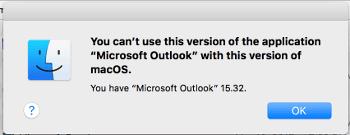 Ezekkel a lépésekkel kijavíthatja ezt a problémát.
Ezekkel a lépésekkel kijavíthatja ezt a problémát.
Nyissa meg a Microsoft Word, Excel vagy más Microsoft alkalmazást.
Válassza a „ Súgó ” > „ Frissítések keresése ” lehetőséget.
Ha nem látja ezt a lehetőséget, vagy ha nem rendelkezik frissítési lehetőséggel, töltse le és telepítse az AutoUpdate alkalmazást .
Végezze el a varázslót a Microsoft Applications frissítéséhez. Frissítheti a Microsoft Outlookot.
A frissítések befejeztével a Microsoft Outlook működni fog a MacOS High Sierra rendszerben.

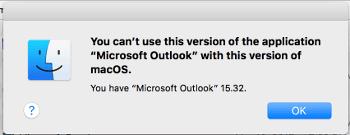 Ezekkel a lépésekkel kijavíthatja ezt a problémát.
Ezekkel a lépésekkel kijavíthatja ezt a problémát.


























